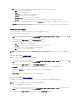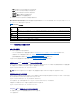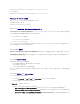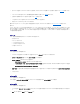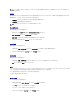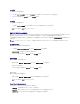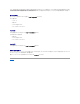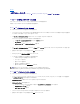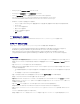Users Guide
l 名前:タスクが実行されているシステムの名前またはサービスタグを表示します。
l タスク:そのシステム上でどのようなタスクが実行されているかを表示します。
l ステータス:システム上で実行されているタスクのステータスを表示します。
l 開始日付 / 時刻:タスクが開始された日付と時刻を表示します。
l 経過時間:タスクが開始されてからの経過時間を表示します。
また Task Viewer は、実行されている全タスクのステータス概要を右下隅に表示します。
単一のシステム、またはシステムのコレクションで一連のタスクの実行を開始すると、画面の右下隅のタスクバーに Dell アイコンが表示されます。この Dell アイコンをクリックすると Task Viewer が
起動し、さまざまのアクションを行うことができます。
表3-1 では、Task Viewer で実行できるアクションをリストします。
表 3-1TaskViewerのアクション
DLCI で実行できるその他のタスク
セキュリティの設定
DLCI のセキュリティを設定するには、次を行う必要があります。
l iDRAC の Dell 出荷時発行 クライアント証明書を検証する。詳細については、自動検出のための iDRAC の出荷時発行 Dell クライアント証明書の検証を参照してください。
l 自動検出のため、システムの事前承認を行う。詳細については、自動検出のためのシステムの事前承認を参照してください。
l 管理者の資格情報を変更する。詳細については、ConfigMgr 用 DLCI が使用するシステム管理資格情報の変更を参照してください。
GUI を使ってセキュリティ設定を変更することもできます。詳細については、グラフィカルユーザーインタフェースの使用を参照してください。
自動検出のための iDRAC の出荷時発行 Dell クライアント証明書の検証
このセキュリティオプションは、検出中とハンドシェークプロセスでプロビジョニングウェブサイトによって検出されたシステムに、iDRAC に導入されている出荷時発行の有効なクライアント証明書を要求し
ます。この機能はデフォルトでは有効になっています。次のコマンドを実行して、機能を無効にすることができます。
[Program Files]¥Dell¥DPS¥Bin¥import.exe –CheckCertificate false
自動検出のためのシステムの事前承認
このセキュリティオプションは、検出されたシステムのサービスタグを、インポートした承認済みサービスタグのリストと照合します。承認済みのサービスタグをインポートするには、サービスタグ一覧が含
まれたカンマ区切り形式のファイルを作成し、次のコマンドを実行してそのファイルをインポートします。
[Program Files]¥Dell¥DPS¥Bin¥import.exe -add [カンマ区切りのサービスタグのファイル].
このコマンドを実行すると、各サービスタグの記録がリポジトリファイル [Program Files]¥Dell¥DPS¥Bin¥Repository.xml に作成されます。
この機能はデフォルトでは無効になっています。この承認チェックを有効にするには、次のコマンドを実行します。
[Program Files]¥Dell¥DPS¥bin¥import.exe –CheckAuthorization false.
ConfigMgr 用 DLCI が使用するシステム管理資格情報の変更
DLCI が使用する ConfigMgr のシステム管理資格情報を変更するには、次のコマンドを使用します。
ユーザー名を設定するには
ボタン
動作
閉じる
これをクリックして Task Viewer を終了します。Task Viewer を終了すると、実行中のタスクはすべてキャンセルされます。したがって、まだ実行中のタスクが存在する場合
は、Task Viewer を閉じないことをお勧めします。
完了したタスクの
クリア
ここ をクリックして、完了したタスクおよび失敗したタスクのすべてをグリッドからクリアします。
キューをエクスポ
ート
ここをクリックして、Task Viewer 内のタスクの現在の状態を .csv ファイルにエクスポートします。このファイルを使って、実行中の DLCI タスクの総数の概要を見ることがで
きます。
ログの表示
ここをクリックして、実行中のタスクの詳細情報を収めたログファイルを表示します。
タスクバーに送る
ここをクリックして、Task Viewer を最小化してタスクバーに収納します。
メモ:checkCertificate の値はデフォルトで true に設定されています。証明書を使用しない場合は、CheckCertificate の値を false に設定するようにしてください。